U盤為什么格式化不來
摘要:U盤無法格式化可能原因大概有移動硬盤或U盤的數據出現損壞。而U盤數據損壞很有可能是因為U盤中毒,查殺病毒不徹底或病毒將U盤系統文件破壞。 為了正常進行U盤的格式化,我們可以嘗試修復磁盤后再進行格式化,或者直接對U盤進行格式化。當然,以下兩類方法都需要確定數據保存的可靠性,即提前備份。如果數據還是不慎丟失,我們則可以使用專業的萬興數據恢復軟件幫助找回。
U盤無法格式化的原因還是有很多的,我們也可以通過許多不同的途徑進一步格式化硬盤。我們也仍然建議大家,在對硬盤格式化之前,預先進行數據備份或者是數據恢復,例如使用專業的萬興數據恢復軟件。格式化硬盤時,我們可以利用系統自帶的磁盤修復工具,進行病毒查殺,創建并格式化硬盤,同時輔以專業的數據恢復軟件完善數據。
一、使用CMD工具進行恢復
1、通常情況下,我們的U盤格式都是FAT32,首先,我們需要將其轉換成NTFS。點擊開始菜單,打開運行窗口(快捷鍵win+r),輸入“cmd.exe”按回車
2、在彈出的窗口中輸入“convert L: /fs:ntfs /nosecurity /x”,接著按回車鍵執行命令
二、利用Windows自帶的磁盤修復工具
首先,將U盤插入電腦,打開我的電腦并右擊U盤盤符,在彈出的右鍵菜單中選擇“屬性”,打開屬性對話框后,選擇“工具”選項卡,點擊“開始檢查”進行查錯處理操作。待查錯處理完成后,試著再進行U盤格式化操作。
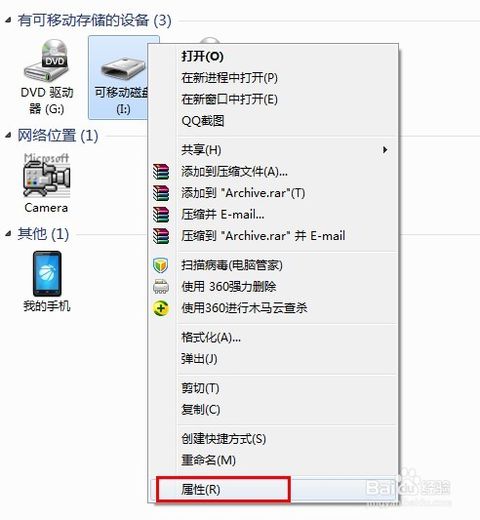

三、創建并格式化硬盤分區
適當時,對U盤進行格式化還是可取的。首先, 將U盤插入到計算機,隨后依次選擇“控制面板”,“系統和安全”,“創建并格式化硬盤分區”。
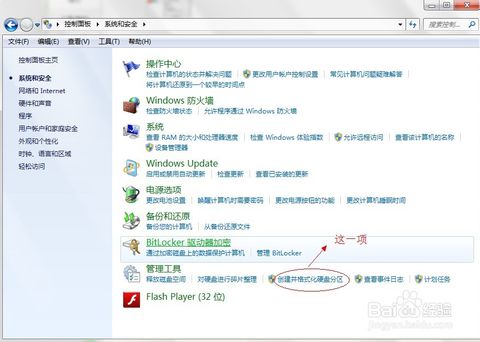
接著,在彈出的窗口中,我們找到需要進行格式化的U盤位置,注意:一定要仔細確認需要格式化的U盤位置,千萬不要弄錯了目標位置,否則這會對已存儲的數據造成很大的影響!
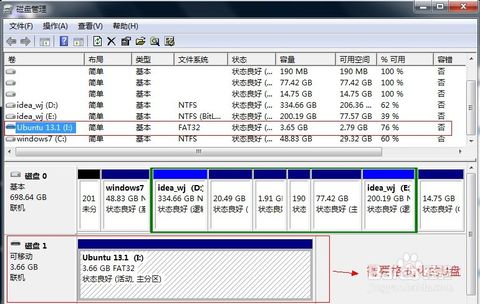
緊接上步,右鍵單擊,選擇“格式化”。 當系統開始格式化時,將會出現各種警告提示,若我們確認無異議,直接單擊“是”,然后系統開始自動格式化U盤。
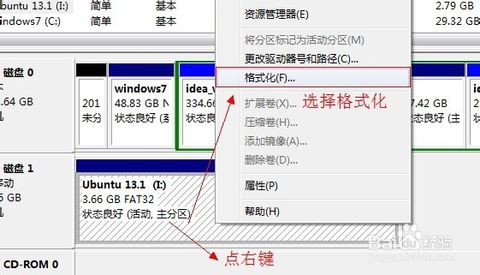
四、專業數據恢復軟件
U盤無法格式化,可能存儲在U盤中的某些文件也會出現問題甚至意外丟失,并且在對U盤進行格式化時,我們可能也會丟失大量的重要數據以及存儲在驅動器上的其他文件。因此,我們最好在格式化之前將數據移動到其他系統來備份數據。此外,如果不慎在格式化后丟失數據,或者在沒有備份的情況下意外刪除數據,針對以上情況,用戶都可以使用萬興恢復專家軟件還原數據。
步驟一選擇數據恢復模式
安裝并進入恢復軟件,進行從界面的“外界磁盤”恢復數據的操作,首先再“外接磁盤”選項下,選擇自己需要打開文件的目標U盤,隨后點擊開始鍵。

步驟二萬興數據恢復軟件開始對U盤內文件進行掃描,這里根據儲存文件的大小,掃描時間有所不同,且注意在掃描過程中盡量不要操作電腦。

步驟三轉到深度掃描U盤
當存儲文件較多時,即快速掃描后若無法從U盤中找到目標文件,則可以使用下方的“全方位恢復”模式進行深度掃描,但此次掃描需要更多時間。
步驟四預覽找到的文件并有選擇地恢復

掃描完成后,萬興數據恢復界面中找到的所有文件將以類別或路徑顯示。此時可以逐個預覽文件的名稱,以便檢查其是否為需要恢復的內容。此外,也可以通過在搜索欄中指定文件名來搜索所需文件。最后,選擇要恢復的文件,然后單擊“恢復”并將其保存到計算機中,完成數據恢復。
其實U盤使用中還有許多地方值得注意。如今的u盤都支持熱插拔,但當u盤正在讀寫數據、保存數據、指示燈閃爍時,我們一定不能拔出u盤,否則很容易導致數據損壞,甚至u盤損壞。將文件存入u盤、或者刪除u盤文件時,最好是一個一個的任務單獨進行,因為沒完成一個任務時都會刷新一次u盤,這會直接影響u盤物理介質的損耗。

